উইন্ডোজ পরিবারের অপারেটিং সিস্টেমগুলি নিরাপদ মোড সহ বেশ কয়েকটি বুট মোড সমর্থন করে। আপনি যখন এটি সক্রিয় করেন, বেশিরভাগ উপাদান স্বয়ংক্রিয়ভাবে বন্ধ হয়ে যায়, যা ব্যর্থতা বা সমস্যার সংঘটনকালে সিস্টেমের ক্রিয়াকলাপ পুনরুদ্ধার করা সম্ভব করে।
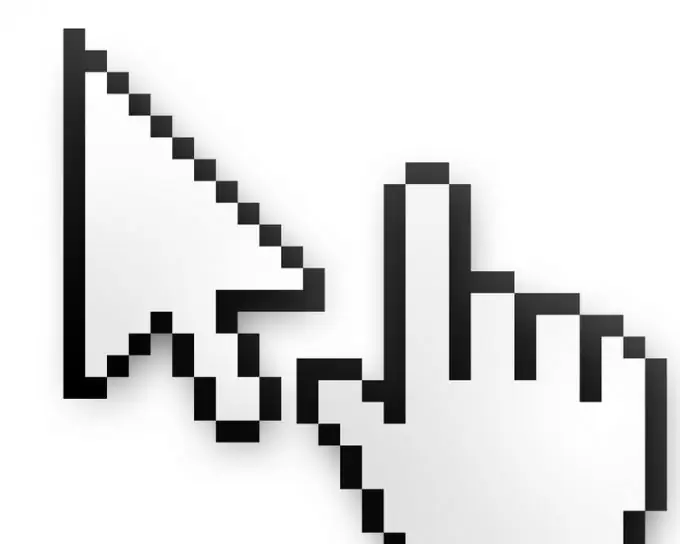
প্রয়োজনীয়
অপারেটিং সিস্টেম উইন্ডোজ ভিস্তা।
নির্দেশনা
ধাপ 1
নিরাপদ মোডটি প্রায়শই ব্যবহৃত হয় যখন কোনও ত্রুটি বা ত্রুটিগুলি কেবল সিস্টেমের মধ্যেই নয়, পৃথক ডিভাইসেও ঘটে। এটি ঘটে যায় যে ডেস্কটপ লোড করার সময় ছাড়াই সিস্টেমটি কেবল পুনরায় বুট করে। নিরাপদ মোড লোড করার আগে বাহ্যিক সংযোগকারীদের থেকে সমস্ত মিডিয়া সরিয়ে ফেলার বিষয়ে নিশ্চিত হন। কখনও কখনও এটি সিস্টেমে সমস্যার কারণ।
ধাপ ২
পূর্বে, কম্পিউটারটি ভুলভাবে বন্ধ করা থাকলে আপনি অন্যান্য ধরণের মোডের বুট স্ক্রিনের মুখোমুখি হতে পারেন, যথা: বিদ্যুৎটি বেরিয়ে গেছে, শটডাউন বোতামটি দুর্ঘটনাক্রমে চেপে গেছে, বা একটি বিড়াল কীবোর্ড জুড়ে দৌড়েছে (পাওয়ার হটকিটি তার পাঞ্জা দিয়ে টিপছে))। এই ক্ষেত্রে, "লোড শেষ জ্ঞাত ভাল কনফিগারেশন" আইটেমটি নির্বাচন করুন।
ধাপ 3
নিরাপদ মোডে প্রবেশ করতে, আপনাকে ক্রলিং স্ট্রিপ সহ উইন্ডোজ লোগোটি উপস্থিত হওয়ার আগে বুট করার সময় আপনার কম্পিউটার পুনরায় চালু করতে হবে এবং বুট করার সময় F8 কী টিপতে হবে। খোলা মেনুতে, আপনার অপারেটিং সিস্টেমটি নির্বাচন করুন, যদি সেগুলির বেশ কয়েকটি থাকে তবে কার্সারটিকে "সেফ মোড" লাইনে রাখুন এবং এন্টার কী টিপুন।
পদক্ষেপ 4
এই মোডটি লোড করার সময়, অপারেটিং সিস্টেমের লোগোটি খারাপ মানের স্ক্রিনে উপস্থিত হওয়া উচিত, কারণ ভিডিও কার্ডের জন্য ড্রাইভারগুলি বোঝা হয় না। সিস্টেম বুট হওয়ার পরে, একটি উইন্ডো স্ক্রিনে উপস্থিত হবে যেখানে আপনাকে কাজ করতে চালিয়ে যেতে অবশ্যই "হ্যাঁ" বোতামটি ক্লিক করতে হবে। ত্রুটি সমাধানের পরে, "স্টার্ট" মেনু দিয়ে কম্পিউটারটিকে স্ট্যান্ডার্ড উপায়ে পুনরায় চালু করুন।
পদক্ষেপ 5
স্থানীয় নেটওয়ার্কের সাথে কাজ করতে, আপনাকে অবশ্যই "লোডিং নেটওয়ার্ক ড্রাইভার সহ নিরাপদ মোড" ডাউনলোডটি ব্যবহার করতে হবে। এই ক্ষেত্রে, আপনি আপনার নেটওয়ার্কের কম্পিউটারগুলিতে সংযোগ করতে পারেন, ডেটা স্থানান্তর করতে পারেন এবং একটি ইন্টারনেট সংযোগ ব্যবহার করতে পারেন। কোনও নেটওয়ার্ক প্রিন্টারে মুদ্রণের জন্য, কোনওটি সেট করা থাকলে আপনাকে প্রশাসকের পাসওয়ার্ড প্রবেশ করতে হবে।






